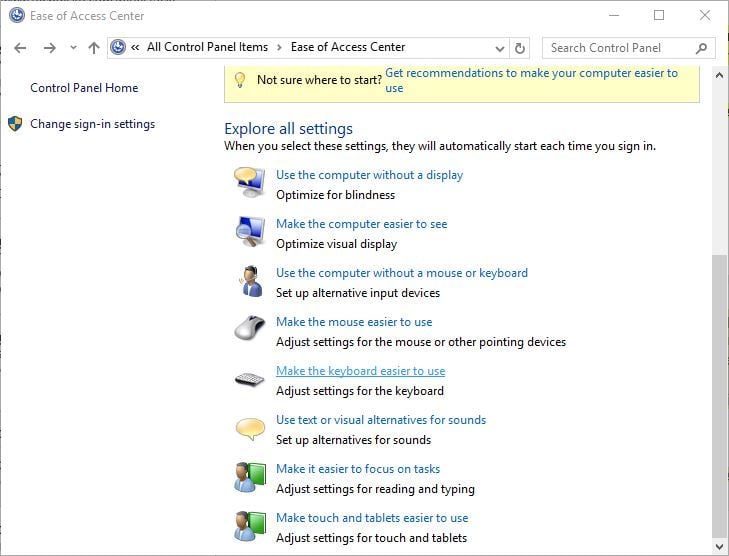Keyboard laptop tidak berfungsi. Windows sepuluh [QUICK METHODS]
![Keyboard laptop tidak berfungsi. Windows sepuluh [QUICK METHODS]](http://applexgen.com/wp-content/uploads/2020/04/El-teclado-del-portatil-no-funciona-Windows-10-QUICK-METHODS.jpg)
Catatan: Dalam topik berikutnya yang akan Anda baca, Anda akan mempelajari tentang: Keyboard laptop tidak berfungsi. Windows sepuluh [QUICK METHODS]

Windows 10 adalah sistem operasi hebat dengan banyak fitur hebat, tetapi tampaknya beberapa pengguna mengalami masalah dengannya.
Pengguna melaporkan bahwa keyboard laptop mereka tidak berfungsi Windows 10, dan karena ini masalah besar, hari ini kami akan menunjukkan cara memperbaikinya.
Bagaimana cara memperbaiki keyboard laptop jika tidak berfungsi?
Solusi 1 – Hapus Instalasi Driver Synaptics
Windows 10 memiliki beberapa masalah dengan driver lama dan sepertinya salah satu driver tersebut adalah driver Synaptics. Windows 10 tidak sepenuhnya kompatibel dengan driver ini dan dapat menyebabkan keyboard laptop Anda berhenti berfungsi setelah penginstalan Windows sepuluh)
Untuk mengatasi masalah ini, Anda harus membongkar pengandar Synaptics dengan mengikuti langkah-langkah berikut:
- Klik kanan pada tombol Mulai dan pilih Administrator perangkat dari menu
- Ketika Device Manager terbuka, Anda perlu menemukan driver Synaptics, klik kanan dan pilih Copot pemasangan dari menu
- Jika tersedia, silakan periksa Hapus perangkat lunak driver untuk perangkat ini dan klik SETUJU.
- Setelah menguninstall driver mengulang kembali komputer Anda
Saat PC restart, driver default akan diinstal dan keyboard laptop Anda akan mulai berfungsi dengan baik.
Windows Tidak menginstal driver baru? Jangan khawatir, kami punya solusi untuk ini.
Beberapa pengguna juga menyarankan untuk menghapus semua driver keyboard, touchpad, dan mouse HID dari laptop Anda, jadi Anda mungkin ingin mencobanya juga.
Perhatikan bahwa Anda harus me-restart laptop Anda setelah menghapus semua driver yang disebutkan di atas dari PC Anda.
Keyboard virtual sangat membantu pengguna sebagai solusi sementara. Sangat mudah digunakan dan memungkinkan Anda untuk melakukan semua jenis tindakan hanya dengan mengklik tombol khusus di layar Anda.
Kami merekomendasikan keyboard virtual yang universal dan dapat diakses sepenuhnya dari Comfort Software. Ini memiliki keunggulan tambahan dibandingkan keyboard biasa, dan Anda dapat menyesuaikan tampilan dan perilaku keyboard di layar.

Solusi 2 – Perbarui driver keyboard / trackpad Anda
Jika keyboard laptop Anda tidak berfungsi, Anda mungkin perlu memperbarui driver. Untuk menginstal driver, Anda harus menggunakan CD yang disertakan dengan laptop Anda dan menginstal driver yang diperlukan.
Jika driver tersebut tidak berfungsi, Anda harus mengunjungi situs web pabrikan laptop Anda dan mengunduh driver keyboard dan touchpad yang diperlukan untuk laptop Anda.
Untuk melakukan ini, Anda dapat menghubungkan keyboard USB ke laptop Anda, atau Anda dapat menggunakan keyboard di layar. Anda juga dapat mengunduh driver yang diperlukan untuk PC lain dan kemudian mentransfernya ke laptop Anda.
Hindari masalah driver di masa mendatang dengan selalu memperbaruinya. Di sini kami menjelaskan cara melakukannya.
Mengunduh driver secara manual bisa menjadi proses yang panjang dan membosankan yang dapat memengaruhi PC Anda jika Anda mengunduh versi yang salah. Oleh karena itu, Anda mungkin ingin menggunakan perangkat lunak pembaru driver yang secara otomatis mengunduh dan menginstal driver yang diperlukan.
Alat ini disetujui oleh Microsoft dan Norton Antivirus. Setelah banyak pengujian, tim kami menyimpulkan bahwa ini adalah solusi otomatis terbaik.
Di bawah ini Anda dapat menemukan panduan singkat tentang cara melakukannya.
- Unduh dan pasang TweakBit .Driver Updater
-
 Setelah diinstal, program akan mulai memindai PC Anda untuk mencari driver yang sudah ketinggalan zaman. Driver Updater akan memeriksa versi driver Anda yang terinstal di database cloud untuk versi terbaru dan merekomendasikan pembaruan yang sesuai. Yang perlu Anda lakukan hanyalah menunggu pemindaian selesai.
Setelah diinstal, program akan mulai memindai PC Anda untuk mencari driver yang sudah ketinggalan zaman. Driver Updater akan memeriksa versi driver Anda yang terinstal di database cloud untuk versi terbaru dan merekomendasikan pembaruan yang sesuai. Yang perlu Anda lakukan hanyalah menunggu pemindaian selesai. -
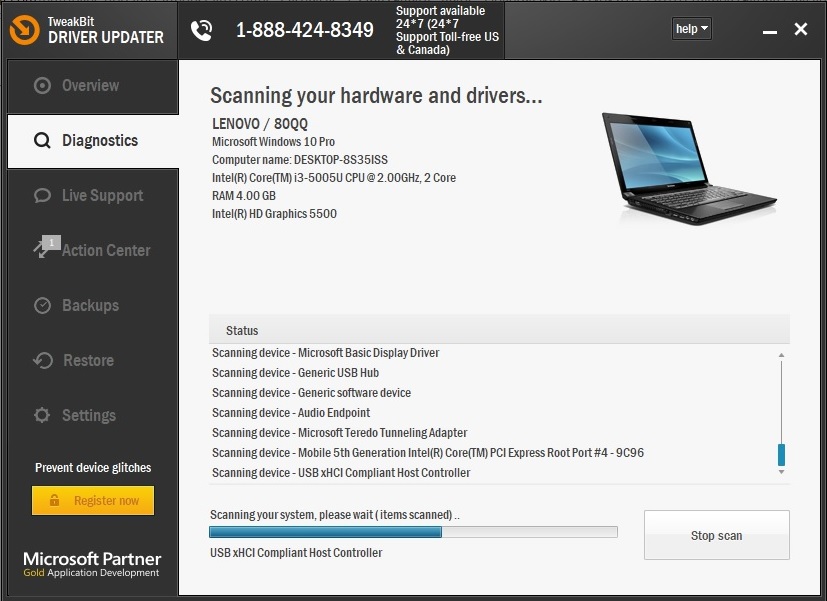 Di akhir pemindaian, Anda akan mendapatkan laporan tentang semua driver bermasalah yang ditemukan di PC Anda. Tinjau daftar dan lihat apakah Anda ingin memperbarui setiap pengontrol satu per satu atau sekaligus. Untuk memperbarui satu pengontrol sekaligus, klik tautan “Perbarui Pengontrol” di sebelah nama pengontrol. Atau cukup klik tombol “Perbarui Semua” di bagian bawah untuk menginstal semua pembaruan yang disarankan secara otomatis.
Di akhir pemindaian, Anda akan mendapatkan laporan tentang semua driver bermasalah yang ditemukan di PC Anda. Tinjau daftar dan lihat apakah Anda ingin memperbarui setiap pengontrol satu per satu atau sekaligus. Untuk memperbarui satu pengontrol sekaligus, klik tautan “Perbarui Pengontrol” di sebelah nama pengontrol. Atau cukup klik tombol “Perbarui Semua” di bagian bawah untuk menginstal semua pembaruan yang disarankan secara otomatis.
Note: Beberapa driver harus diinstal dalam beberapa langkah, jadi Anda harus menekan tombol “Perbarui” berulang kali hingga semua komponennya diinstal.
Mengusir: Beberapa fungsi alat ini tidak gratis.
Solusi 3 – Matikan kunci filter
Tombol filter adalah fungsi yang dirancang untuk mengabaikan penekanan tombol pendek atau berulang, dan menurut pengguna, fungsi ini diaktifkan secara default di komputer mereka. portabel, dan itulah yang menyebabkan masalah keyboard.
Untuk mengatasi masalah ini, Anda perlu menonaktifkan kunci filter, dan Anda dapat melakukannya dengan mengikuti langkah-langkah sederhana berikut:
- Untuk pergi Dasbor dan terbuka Akses mudah ke pusat.
- Gulir ke bawah dan pilih Membuat keyboard lebih mudah digunakan pilihan.
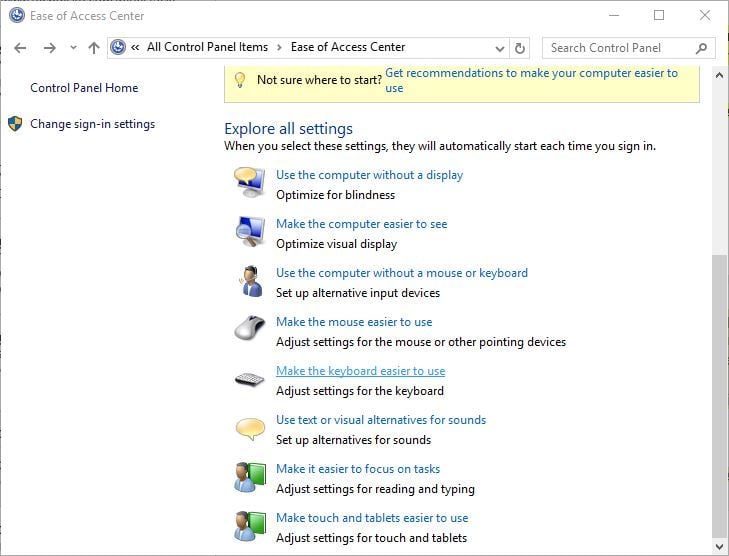
- Gulir ke bawah dan temukan Kunci penyaring pilihan. Pastikan itu Aktifkan kunci filter pilihan adalah Tidak perlu diperiksa.
- Setelah menonaktifkan opsi ini, klik Aplikasi Y setuju untuk menyimpan perubahan
Jika Panel Kontrol tidak terbuka Windows 10, kami memiliki panduan komprehensif untuk membantu Anda memperbaiki masalah ini.
Solusi 4 – Gunakan Windows Pintasan + spasi
Menurut pengguna, mereka hanya memiliki masalah dengan tombol tertentu pada laptop, tetapi mereka dapat memperbaiki masalah ini dengan mudah. Menurut mereka, Anda bisa mengatasi masalah ini hanya dengan menekan Windows Kunci + spasi pada keyboard Anda dan semua tombol akan mulai bekerja.
Sangat sedikit pengguna yang melaporkan bahwa solusi ini berhasil untuk mereka, jadi Anda mungkin ingin mencobanya.
Ada juga jalan pintas lain yang seharusnya memperbaiki masalah ini. Di keyboard, Anda akan melihat kunci dengan simbol gembok dan huruf fn di dalamnya.
Tombol ini biasanya adalah tombol Esc, tetapi mungkin berbeda tergantung pada laptop Anda. Untuk memperbaiki masalah ini, cukup tahan tombol .key Mengubah tekan dan tekan tombol dengan ikon gembok dan keyboard laptop Anda akan mulai berfungsi kembali.
Ingin tahu semua pintasan keyboard yang berguna di Windows sepuluh? Jangan buang waktu lagi dan jelajahi semuanya.
Solusi 5 – Instal pembaruan terbaru
Microsoft terus meningkat Windows 10 dengan pembaruan baru dan jika Anda ingin menyelesaikan masalah ini, kami sarankan Anda untuk menggunakannya Windows Perbarui dan unduh pembaruan terbaru.
Ini sepertinya masalah besar, jadi mungkin akan diperbaiki di salah satu Windows Perbarui untuk memastikan tetap Windows 10 hari dengan update terbaru.
Windows Memperbarui terkadang sulit. Jika Anda menghadapi masalah atau proses pembaruan macet, lihat artikel ini untuk mengetahui apa yang dapat Anda lakukan.
Solusi 6 – Gunakan Keyboard USB
Ini hanyalah salah satu solusi, tetapi jika Anda tidak memperbaiki masalah ini di laptop Anda, Anda mungkin ingin mempertimbangkan untuk menggunakan keyboard USB.
Ini bukan solusi terbaik, tetapi setidaknya membiarkan Anda menggunakan laptop secara normal sampai Anda dapat memperbaiki masalah ini.
Berbicara tentang keyboard, Anda mungkin tertarik untuk membeli yang baru untuk menyelesaikan beberapa masalah atau hanya mengganti yang lama. Dalam hal ini, kami sarankan Anda merujuk ke daftar keyboard kami Windows 10 pengguna.
Bagi mereka yang ingin bermain-main, Anda dapat menemukan banyak keyboard gaming mekanis dan keyboard dengan lampu latar yang bagus. Beri tahu kami jika ada di antara mereka yang memperbaiki masalah.
Jika keyboard laptop Anda tidak berfungsi Windows 10, pastikan untuk menonaktifkan Filter Lock dan perbarui semua driver Anda. Jika solusi ini tidak berhasil, Anda dapat menggunakan salah satu solusi lain dari artikel ini.
C BACA BACA:
Dari editor Note: Posting ini awalnya diterbitkan pada Agustus 2016 dan telah diubah dan diperbarui untuk kesegaran, akurasi, dan kelengkapannya.



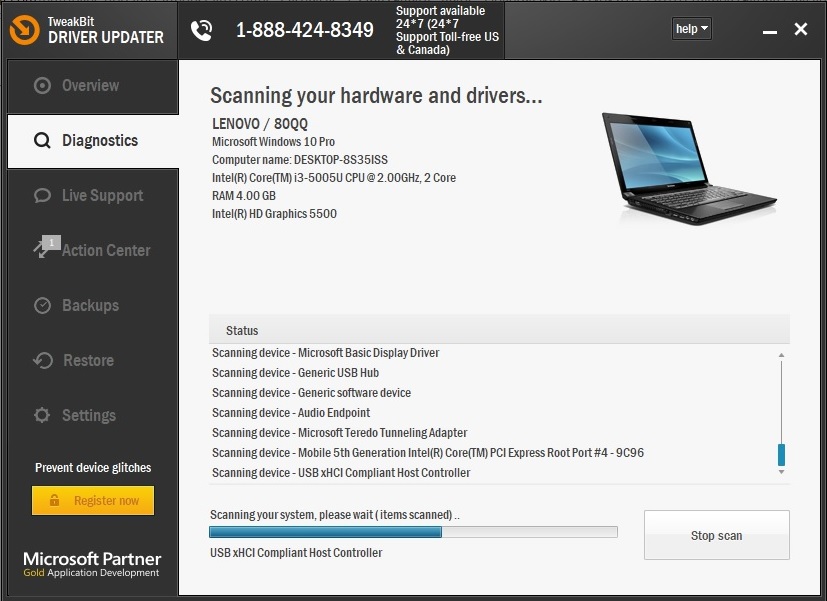 Di akhir pemindaian, Anda akan mendapatkan laporan tentang semua driver bermasalah yang ditemukan di PC Anda. Tinjau daftar dan lihat apakah Anda ingin memperbarui setiap pengontrol satu per satu atau sekaligus. Untuk memperbarui satu pengontrol sekaligus, klik tautan “Perbarui Pengontrol” di sebelah nama pengontrol. Atau cukup klik tombol “Perbarui Semua” di bagian bawah untuk menginstal semua pembaruan yang disarankan secara otomatis.
Di akhir pemindaian, Anda akan mendapatkan laporan tentang semua driver bermasalah yang ditemukan di PC Anda. Tinjau daftar dan lihat apakah Anda ingin memperbarui setiap pengontrol satu per satu atau sekaligus. Untuk memperbarui satu pengontrol sekaligus, klik tautan “Perbarui Pengontrol” di sebelah nama pengontrol. Atau cukup klik tombol “Perbarui Semua” di bagian bawah untuk menginstal semua pembaruan yang disarankan secara otomatis.